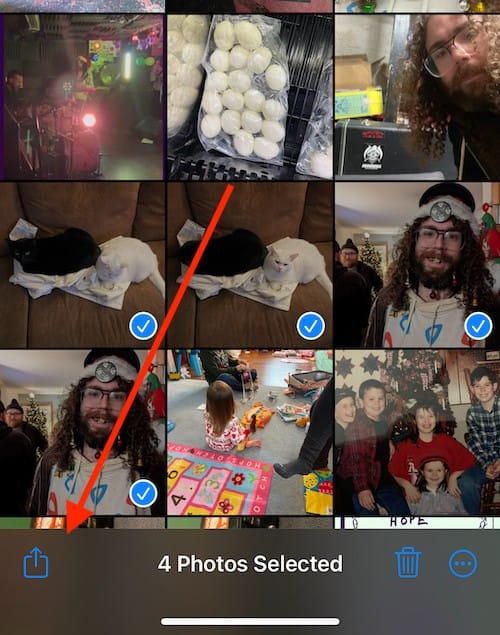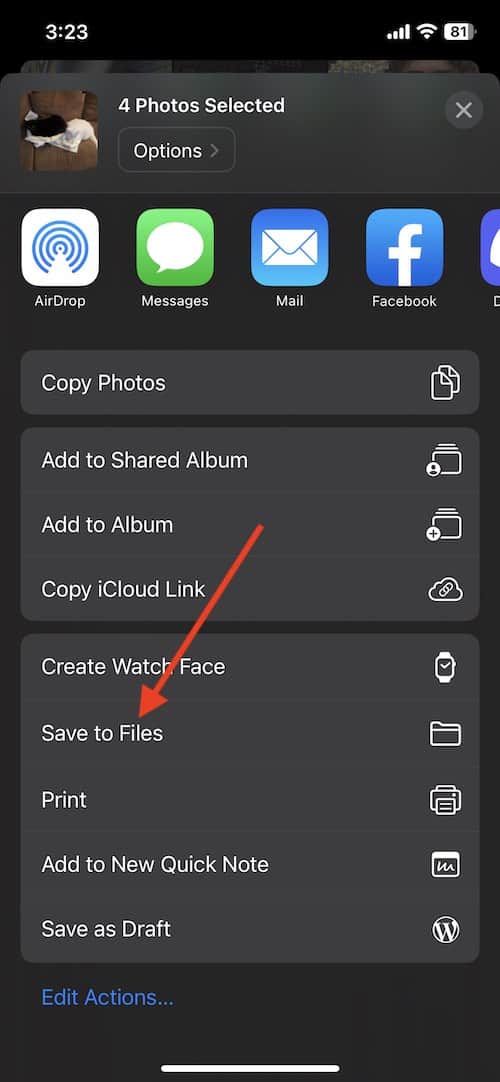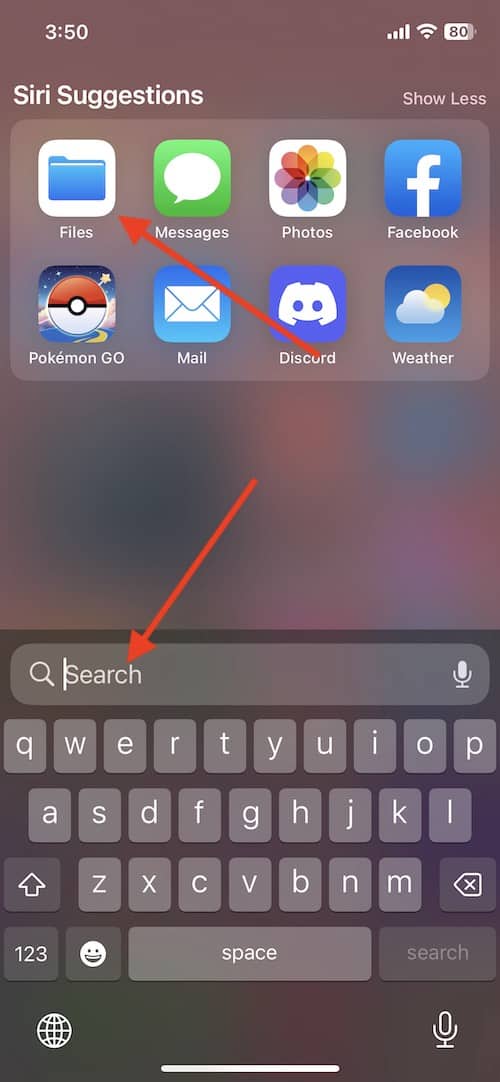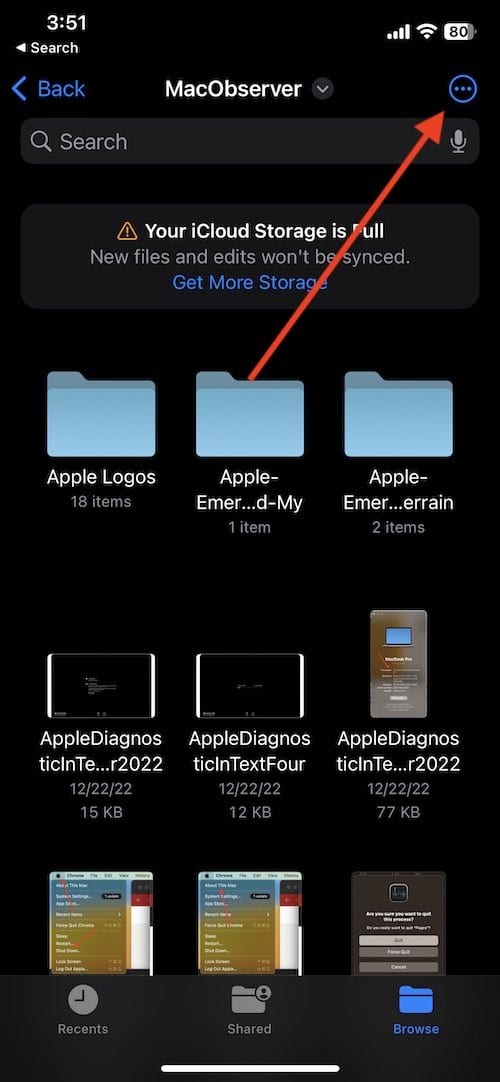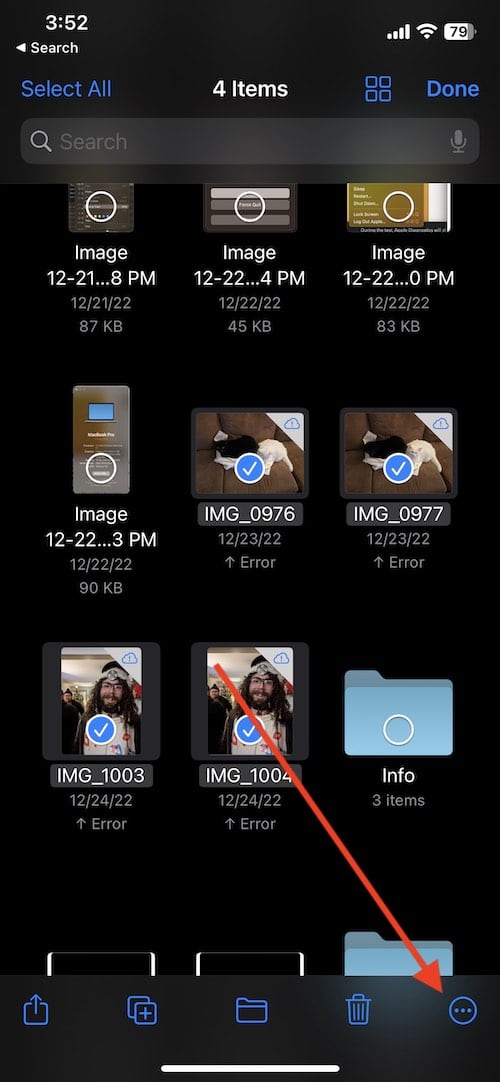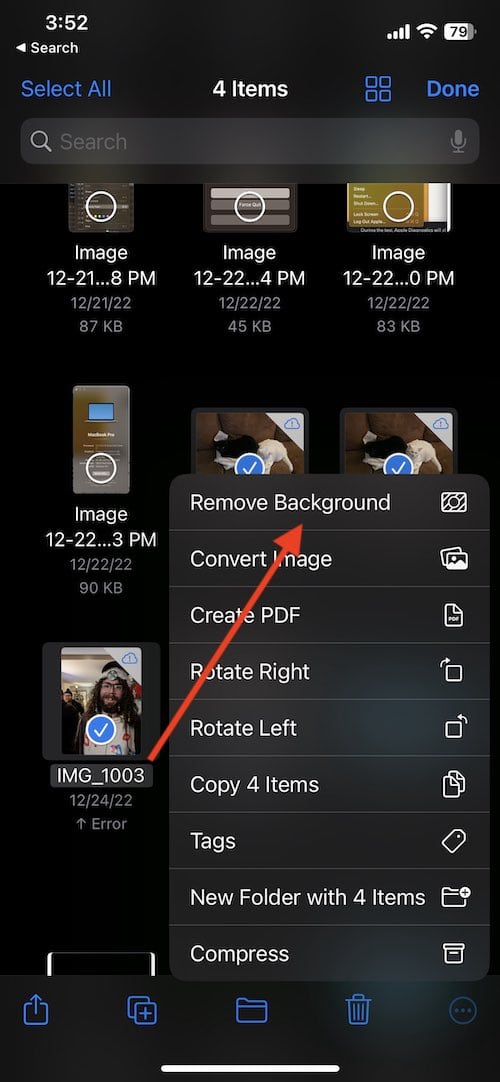Удалите фон из нескольких фотографий с iOS 16
Это руководство покажет вам, как удалить фон с нескольких фотографий в iOS 16. Пользователи могут удалить фон с одного изображения, просто нажав и удерживая изображение. Однако знаете ли вы, что вы можете удалить фон сразу с нескольких фотографий? Это руководство покажет вам, как это сделать.
Мало того, что эта функция невероятно мощная и крутая, она также может сэкономить время пользователей, если им нужно удалить фон с нескольких изображений.
Перемещение фотографий в файлы
Прежде чем начать, стоит отметить, что если вы хотите удалить фон с нескольких изображений, вам нужно будет скопировать фотографии в Сначала приложение «Файлы».
Если фотографии, с которых вы хотите удалить фон, уже находятся в вашем приложении «Фотографии», вам нужно будет переместить их в папку в «Файлах».
Чтобы переместить копию фотографий в «Файлы», выполните следующие действия.
- Перейдите в приложение «Фотографии» на вашем iPhone.
- В правом верхнем углу выберите «Выбрать».
Затем нажмите на фотографии, с которых вы хотите удалить фон.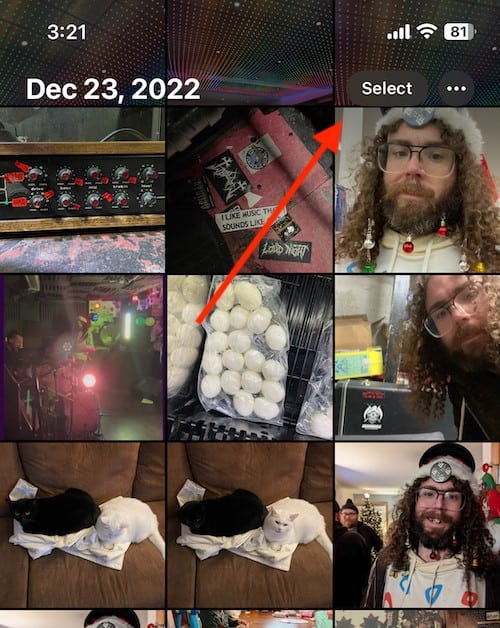
- Когда вы выбрали изображения, в левом нижнем углу выберите «Поделиться».

- Затем прокрутите вниз и выберите Сохранить в файлы. Выберите любое место, которое вам больше всего подходит, и нажмите Сохранить.


Теперь, когда у вас есть фотографии в нужном месте, пришло время удалить некоторые фоны.
Как удалить фон с нескольких фотографий в iOS 16
Необходимое время: 2 минуты.
Как удалить фон с нескольких изображений одновременно.
- Откройте приложение «Файлы» и найдите папку, в которой сохранены фотографии.
Вы можете найти приложение «Файлы», проведя пальцем вниз по главному экрану.

- В правом верхнем углу коснитесь кнопки с тремя точками.

- Затем выберите «Выбрать» и коснитесь каждого изображения, которое вы используете.
- Коснитесь кнопки с тремя точками. Он находится в правом нижнем углу экрана. Появится несколько вариантов.

(Примечание. Причина, по которой под выбранным изображением появляется сообщение «Ошибка», заключается в том, что хранилище iCloud автора заполнено.) - Выберите «Удалить фон».
Теперь у вас будут новые копии ваших фотографий с удаленным фоном. Приложение «Файлы» также сохранит ваши предыдущие фотографии.

Благодаря приложению «Файлы» оно сохранит копию каждой фотографии с удаленным фоном. Не стесняйтесь использовать только что сделанные фотографии так, как вам нужно.
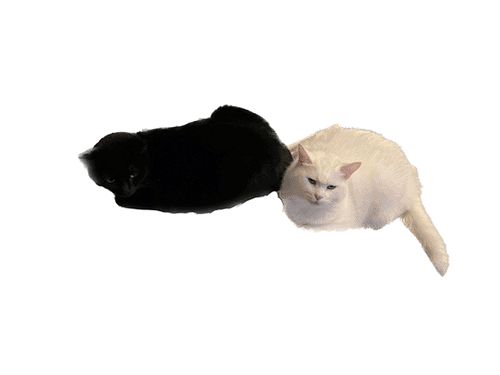
Также стоит отметить, что, поскольку это новая функция в iOS 16, инструмент для удаления фона не всегда может давать наилучшие результаты. Хотя он может отлично справляться с удалением фона изображения, он может работать не идеально. Различные фотографии дадут разные результаты, поэтому, если у вас есть фотография, похожая на ту, из которой вы пытаетесь удалить фон, попробуйте другое изображение, чтобы получить другие результаты.
Раньше удаление фона с фотографии было невероятно сложной задачей. Теперь это уже не так. Это руководство должно упростить процесс для пользователей. Обязательно попробуйте этот вариант, если вы хотите удалить фон нескольких изображений.